بينما يمكن لمستخدمي الأجهزة المحمولة رؤية مساراتهم فقط، قد يحتاج المستخدمون الآخرون الذين ليسوا مسؤولين - مثل المشرفين ومديري الطاقم المتنقل - إلى عرض مسارات الآخرين. يحتوي عرض مسار تعقب على آخر المواقع المعروفة والمسارات لمجموعة من المستخدمين المتنقلين. يمكن لأي شخص لديه امتياز عرض مسارات الموقع والوصول إلى عرض المسار عرض مسارات مستخدمي الهواتف المحمولة المحددين.
يُمنح امتياز عرض مسارات الموقع للمسؤولين افتراضيًا ويمكن إضافته إلى الأدوار المخصصة. يُنشئ المسؤولون عروض مسارات التعقب في تطبيق ويب Track Viewer، بما يحدد المستخدمين المتنقلين الذين يتم تضمين مسارات تعقبهم بها. يضيف المسؤولون أيضًا عارضي مسارات التعقب الذين يمكنهم رؤية آخر المواقع المعروفة ومسارات تعقب المستخدمين المتنقلين المضمنين. عند إنشاء عرض مسار تعقب، يتم أيضًا إنشاء مجموعة مقترنة تتحكم في الوصول إلى عرض مسار التعقب. إضافة عارضي مسارات التعقب إلى عرض المسار يضيفهم إلى المجموعة.
إنشاء عرض مسار تعقب
استخدم Track Viewer لإنشاء عروض مسارات تعقب وتحديد المستخدمين المتنقلين الذين يتم تضمين مساراتهم بها. عند إنشاء عرض مسار تعقب، أضف عارضي مسارات التعقب الذين تريد أن يكونوا قادرين على رؤية آخر المواقع المعروفة ومسارات التعقب للمستخدمين المتنقلين المضمنين.
ملاحظة:
لإنشاء عروض تتبع، يجب أن تكون عضوًا في دور المسؤول الافتراضي في مؤسستك.
قم بإنشاء عروض تتبع من خلال استكمال الخطوات التالية:
- في المستعرض، سجّل الدخول إلى المؤسسة وافتح Track Viewer.
قم بالوصول إلى Track Viewer من خلال مشغل التطبيق أو بالانتقال إلى https://host.domain.com/webadaptor/apps/trackviewer/ (حيث يتم استبدال host وdomain وwebadaptor بالمعلومات الخاصة بالبوابة الإلكترونية).
- انقر على إنشاء عرض.
- أدخل اسم العرض وانقر على إنشاء عرض.
تلميح:
يجب أن يصف الاسم الغرض من العرض، لأن هذه هي الطريقة التي يراه المستخدمون بها في عروض التتبع المتاحة لديهم.
عند إنشاء العرض، يتم أيضًا إنشاء عرض طبقة معلم مستضافة ومجموعة تتحكم في الوصول إلى العرض.
- في علامة تبويب مستخدمو الجوال، أضف مستخدمين الجوال الذين يجب رؤية آخر المواقع المعروفة والمسارات الخاصة بهم في عرض مسار التعقب.
يُمكنك إضافة مستخدمو جوال بالطرق التالية:
- واحد في كل مرة - حدد المستخدمين وانقر فوق إضافة.
- من خلال مشروع ArcGIS Workforce موجود—حدد عنوان مشروع Workforce وانقر فوق إضافة.
- من خلال مجموع موجودة في ArcGIS Online أو ArcGIS Enterprise—حدد اسم مجموعة وانقر على إضافة.
- من ملف .csv—انقر فوق إضافة مستخدمين من ملف.
ملاحظة:
على الرغم من أنه يمكنك إضافة أي مستخدم كمستخدم للهاتف المحمول، فلن يكون لدى هذا المستخدم آخر موقع أو مسار معروف حتى يتم تعقبه باستخدام تطبيق الهاتف المحمول Field Maps، أو تعقبه باستخدام تطبيق الهاتف المحمول QuickCapture، أو تعقبه باستخدام التطبيق الميداني Survey123، أو تعقبه باستخدام الهاتف المحمول Indoors.
- اختياريًا، في علامة التبويب تتبع المشاهدين، اسمح للمستخدمين بمشاهدة مسارات مستخدمي الجوال المضمنة في عرض المسار.
يمكنك إضافة العارضين بالطرق التالية:
- واحد في كل مرة - حدد المستخدمين وانقر فوق إضافة.
- من خلال مشروع ArcGIS Workforce موجود—حدد عنوان مشروع Workforce وانقر فوق إضافة.
- من خلال مجموع موجودة في ArcGIS Online أو ArcGIS Enterprise—حدد اسم مجموعة وانقر على إضافة.
تتم إضافة هؤلاء المستخدمين إلى المجموعة التي تم إنشاؤها لعرض مسار التعقب، مع مشاركة العرض معهم. يمكنهم عرض مسارات المستخدمين المتنقلين المضمنين في عرض المسار والوصول إلى عرض طبقة المعلم المستضافة.
في حين أنه يمكنك إضافة أي مستخدم كعارض مسار، يمكن فقط للمستخدمين الذين لديهم إذن عرض مسارات تعقب الموقع استخدام عروض مسار التعقب.
لقد أنشأت عرض مسار. يمكنك النقر فوق فتح لعرض مسارات التعقب في Track Viewer أو النقر فوق عارض المسار للعودة إلى قائمة عروض مسارات التعقب أو إنشاء عرض آخر.
تحديث عرض مسار تعقب
يمكنك تحديث عرض مسار تعقب لإضافة مستخدمين متنقلين أو إزالتهم لتغيير ما إذا كانت المسارات أو آخر مواقع معروفة لهم مضمنة في عرض المسار أم لا. يمكنك أيضًا إضافة عارضي مسارات التعقب أو إزالتهم لتغيير ما إذا كان يمكنهم رؤية مكان المستخدمين المتنقلين أو أين كانوا (بما في ذلك إزالتهم من المجموعة المقترنة بعرض مسار التعقب). لتحديث عرض مسار تعقب، قم بالتأشير بالفأرة فوق قائمة عروض مسارات التعقب المتاحة وانقر على تكوين  . استخدم علامتي التبويب المستخدمين المتنقلين وعروض مسارات التعقب لإضافة مستخدمين أو إزالتهم مثلما فعلت عندما أنشأت عرض مسار التعقب.
. استخدم علامتي التبويب المستخدمين المتنقلين وعروض مسارات التعقب لإضافة مستخدمين أو إزالتهم مثلما فعلت عندما أنشأت عرض مسار التعقب.
حذف عرض مسار التعقب
إذا كان هناك عرض مسار تعقب لم يعد مفيدًا لك، فاحذفه. عند حذف عرض مسار تعقب، لا يتم حذف بيانات التعقب؛ ويتم حذف عرض مسارات التعقب هذا فحسب. لا يستطيع عارضو مسارات التعقب عرض مسارات المستخدمين المتنقلين المضمنين. لحذف عرض مسار تعقب، قم بالتأشير بالفأرة فوق قائمة عروض مسارات التعقب المتاحة وانقر على حذف  .
.
عرض مسارات التعقب
يسمح تطبيق الويب Track Viewer بتعقب العارضين لتصفية المسارات التي يمكنهم الوصول إليها وفحصها. افتح عروض مسارات التعقب واستخدمها لرؤية كل من آخر موقع معروف والمسارات للمستخدمين المتنقلين الذين تم تضمينهم في عرض مسار التعقب. اختر فترة زمنية، أو مستخدمين متنقلين محددين، أو حتى دقة GPS للمسار، من بين عوامل تصفية أخرى، لفهم أنماط المستخدمين المتنقلين.
إذا كنت بحاجة إلى صورة أكثر اكتمالاً لمواقع مستخدمي الهاتف المحمول ومكان تواجدهم فيما يتعلق بالأصول والمعلومات الأخرى المهمة بالنسبة لك، فأضف عرض طبقة المعالم المستضافة للمسارات إلى الخريطة أو التطبيق الخاص بك. يمكنك أيضًا استخدام المسارات لإجراء تحليل متقدم في ArcGIS. للتعرف على مخطط مشاركة الموقع والطبقات التي يحتوي عليها، راجع طبقات التتبع.
ملاحظة:
لعرض مسارات موقع (بخلاف المسار الخاص بك)، يجب مشاركة عرض المسار معك. تتم مشاركة عروض التتبع تلقائيًا مع المستخدمين الذين تتم إضافتهم كعارضين للمسار عند إنشاء العرض.
يجب أن يكون لديك امتيازات عرض مسارات الموقع والانضمام إلى المجموعات المؤسسية لعرض المسارات. يُمنح امتياز عرض مسارات الموقع للمسؤولين افتراضيًا ويمكن إضافته إلى أدوار مخصصة. لمزيد من المعلومات، راجع الامتيازات الممنوحة للأدوار وأدوار الأعضاء.
- في المستعرض، سجّل الدخول إلى المؤسسة وافتح Track Viewer.
قم بالوصول إلى Track Viewer من خلال مشغل التطبيق أو بالانتقال إلى https://host.domain.com/webadaptor/apps/trackviewer/ (حيث يتم استبدال host وdomain وwebadaptor بالمعلومات الخاصة بالبوابة الإلكترونية).
- انقر على عرض مسار تعقب في قائمة عروض المسارات المتاحة لفتحه.
سترى قائمة بكل المستخدمين المتنقلين المضمنين في العرض وخريطة توضح آخر المواقع المعروفة والمسارات.
- اختياريًا، في عرض مسار التعقب، استخدم عوامل التصفية لرؤية مسارات تعقب معينة، مثل تلك الخاصة بمستخدم معين أو أثناء فترة زمنية محددة. انقر فوق مستخدم على الخريطة للاطلاع على معلومات حول آخر موقع معروف له خلال الفترة الزمنية التي تشاهدها، وانقر فوق أحد المسارات لمشاهدة معلومات حول تلك النقطة المحددة على طول المسار.
مرجع Track Viewer السريع
عند العمل مع عرض مسار تعقب، يمكنك رؤية المستخدمين المتنقلين بداخله، والمسارات وآخر مواقع معروفة خاصة بهم. يمكنك فحص الخريطة وتصفية المعلومات التي يحتويها باستخدام عناصر واجهة المستخدم الموضحة أدناه.
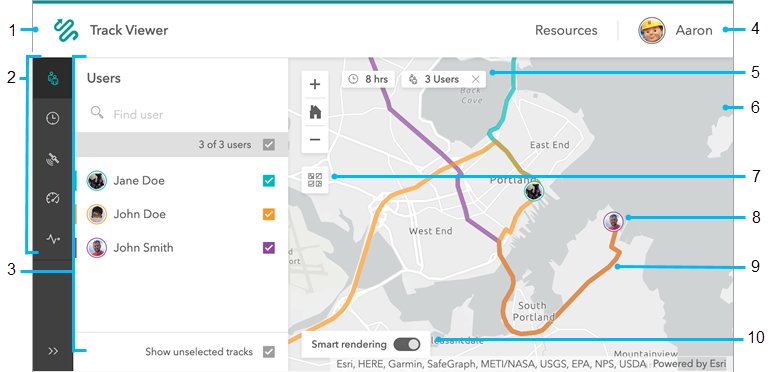
- Track Viewer—العودة إلى قائمة عروض المسارات المتوفرة.
- عوامل التصفية—قيّد معلومات المسار الموضحة في الخريطة. يستخدم كل عامل تصفية اللوحة (انظر 3) للسماح لك بتحديد المستخدمين المتنقلين أو القيم أو النطاقات.
- المستخدمون
 —المستخدمون المتنقلون الذين تم تضمينهم في عرض مسار التتبع. حدد واحدًا أو أكثر لتظليلهم على الخريطة، بما في ذلك آخر موقع معروف والمسارات الخاصة بهم. تظهر مسارات تعقب المستخدمين المتنقلين الآخرين باللون الرمادي.
—المستخدمون المتنقلون الذين تم تضمينهم في عرض مسار التتبع. حدد واحدًا أو أكثر لتظليلهم على الخريطة، بما في ذلك آخر موقع معروف والمسارات الخاصة بهم. تظهر مسارات تعقب المستخدمين المتنقلين الآخرين باللون الرمادي. - الفترة الزمنية
 —الفترة الزمنية لعرض آخر المواقع والمسارات المعروفة. يتم تعيينها افتراضيًا على آخر 8 ساعة. يمكنك الاختيار من فترات زمنية محددة مسبقًا، مثل آخر 4 ساعات أو 24 ساعة أو 48 ساعة، أو يمكنك تعيين فترة زمنية مخصصة بتحديد أوقات وتواريخ البداية والنهاية. لا تظهر نقاط مسارات التعقب خارج الفترة الزمنية المحددة على الخريطة.
—الفترة الزمنية لعرض آخر المواقع والمسارات المعروفة. يتم تعيينها افتراضيًا على آخر 8 ساعة. يمكنك الاختيار من فترات زمنية محددة مسبقًا، مثل آخر 4 ساعات أو 24 ساعة أو 48 ساعة، أو يمكنك تعيين فترة زمنية مخصصة بتحديد أوقات وتواريخ البداية والنهاية. لا تظهر نقاط مسارات التعقب خارج الفترة الزمنية المحددة على الخريطة. - الدقة
 —يجب أن تستوفي كل نقطة مسار تتبع دقة GPS المطلوبة لتضمينها في مسارات التتبع. لا تظهر نقاط التتبع خارج الدقة المطلوبة على الخريطة، لذا فإن طلب قيمة أقل دقة ينتج عنه خطوط تتبع أكثر دقة. يتم تحديد الوحدات من خلال الإعدادات في ملف التعريف الخاص بك.
—يجب أن تستوفي كل نقطة مسار تتبع دقة GPS المطلوبة لتضمينها في مسارات التتبع. لا تظهر نقاط التتبع خارج الدقة المطلوبة على الخريطة، لذا فإن طلب قيمة أقل دقة ينتج عنه خطوط تتبع أكثر دقة. يتم تحديد الوحدات من خلال الإعدادات في ملف التعريف الخاص بك. - السرعة
 —يجب أن يندرج نطاق السرعات لكل نقطة مسار تتبع لتظليلها في مسارات التتبع. تظهر على الخريطة نقاط مسارات التعقب الموجودة خارج النطاق لكن لا يتم تظليلها. يتم تحديد الوحدات من خلال الإعدادات في ملف التعريف الخاص بك.
—يجب أن يندرج نطاق السرعات لكل نقطة مسار تتبع لتظليلها في مسارات التتبع. تظهر على الخريطة نقاط مسارات التعقب الموجودة خارج النطاق لكن لا يتم تظليلها. يتم تحديد الوحدات من خلال الإعدادات في ملف التعريف الخاص بك. - النشاط
 - نوع النشاط الذي يجب على مستخدم الهاتف المحمول القيام به في نقطة تتبع حتى يتم تمييزه في المسارات. في حال تحديد أنواع نشاط متعددة، فسيتم تظليل النقاط التي تطابق أي نوع محدد. تظهر على الخريطة نقاط مسارات التعقب ذات أنواع النشاط الأخرى لكن لا يتم تظليلها.
- نوع النشاط الذي يجب على مستخدم الهاتف المحمول القيام به في نقطة تتبع حتى يتم تمييزه في المسارات. في حال تحديد أنواع نشاط متعددة، فسيتم تظليل النقاط التي تطابق أي نوع محدد. تظهر على الخريطة نقاط مسارات التعقب ذات أنواع النشاط الأخرى لكن لا يتم تظليلها.
إذا كنت تستخدم كلاً من عاملي تصفية السرعة والنشاط، تعكس مسارات التعقب المظللة تلك التي تستوفي المتطلبين.
- المستخدمون
- اللوحة—كوّن عوامل التصفية للخريطة. تظهر هنا قائمة المستخدمين.
- ملف التعريف—المستخدم المسجل دخول خيار تسجيل الخروج.
- عوامل التصفية النشطة—تفاصيل عرض عوامل التصفية الحالية أعلى الخريطة. يتم تصفيته هنا لعرض المسارات من آخر ثماني ساعات وتظليل أربعة مستخدمين متنقلين. انقر فوق x بالقرب من عامل تصفية لمسحه.
- الخريطة—آخر موقع معروف ومسار التعقب لكل مستخدم متنقل يُعرض على الخريطة. يمكنك تحريك الخريطة وتكبيرها/تصغيرها لاستكشاف آخر المواقع المعروفة ومسارات التعقب.
- خريطة الأساس - تغيير خريطة الأساس
- آخر موقع معروف—يُعرض آخر موقع معروف لكل مستخدم متنقل على الخريطة مع صورة ملف التعريف الخاص به في حال توفرها. بخلاف ذلك، تشير الأحرف الأولى إلى آخر موقع معروف. انقر فوق آخر موقع معروف للاطلاع على تفاصيل حوله، بما في ذلك الطابع الزمني ومستوى بطارية الجهاز والسرعة ونوع النشاط والاتجاه الذي كان يتجه إليه المستخدم ودقة نظام تحديد المواقع العالمي (GPS) لنقطة التتبع هذه. يمكنك الوصول إلى نقطة مسار التعقب السابقة للمستخدم المتنقل هذا بالنقر على السابق أسفل التفاصيل.
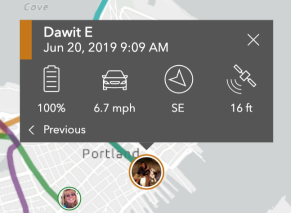
- المسارات—الخطوط الموجودة على الخريطة هي مسارات مستخدمي الجوال. انقر فوق أحد المسارات للاطلاع على تفاصيل حول تلك النقطة على طول المسار، بما في ذلك مستخدم الهاتف المحمول الذي تنتمي إليه، والطابع الزمني، ومستوى بطارية الجهاز، والسرعة ونوع النشاط، والاتجاه الذي كان يتجه إليه المستخدم، ودقة نظام تحديد المواقع العالمي (GPS) لنقطة التتبع هذه. يمكنك الوصول إلى نقاط مسارات التتبع السابقة والتالية لهذا المستخدم المتنقل بالنقر على السابق والتالي أسفل التفاصيل.
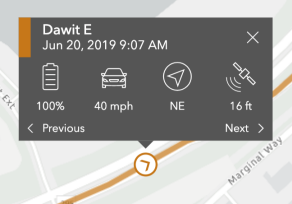
تلميح:
لعرض تفاصيل مسار تعقب، قم بالتكبير حتى ترى نقاط مسار التعقب معروضة عندما تمرر الفأرة فوق مسار التعقب. إذا قمت بالتصغير بدرجة كبيرة، فلن يعرض النقر على مسار التعقب أي تفاصيل.
- العرض الذكي—التحكم في جودة المسارات التي تراها. يعمل العرض الذكي على تقييد خطوط التتبع الخاصة بك إلى نقاط مسار عالية الجودة، بما في ذلك نقاط التتبع التي تفي بواحد على الأقل من الشروط التالية:
- الدقة الأفقية للنقطة أقل من 10 أمتار.
- تتراوح الدقة الأفقية للنقطة ما بين 10 و 25 مترًا وتكون السرعة أكبر من 0 متر في الثانية أو تكون الدورة أكبر من 0 درجة.
- السرعة أكبر 0 متر لكل ثانية والدورة أكبر من 0 درجة.
عطّل العرض الذكي إذا كنت تريد تضمين كل نقاط المسارات في خطوط المسارات.